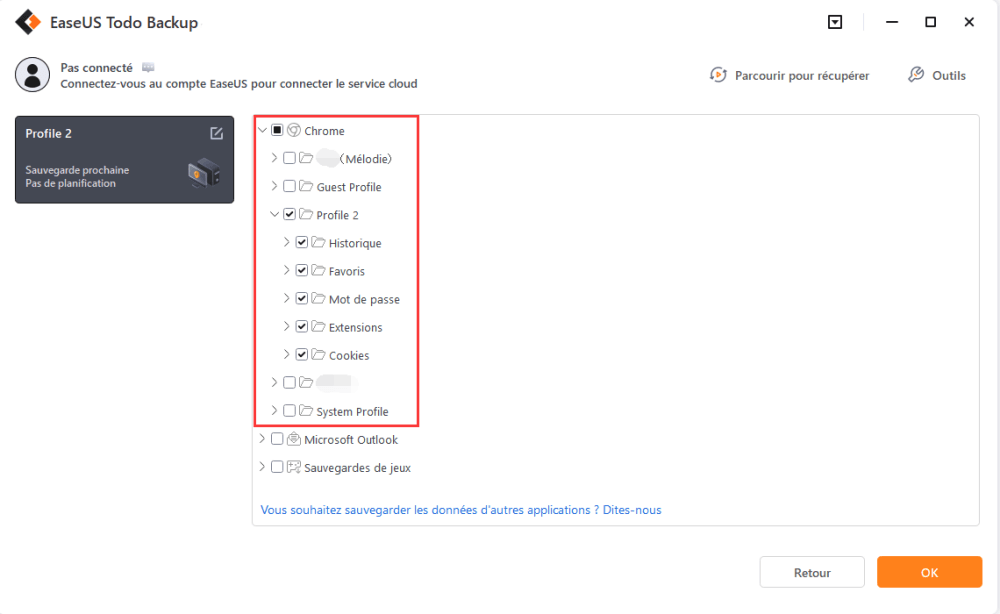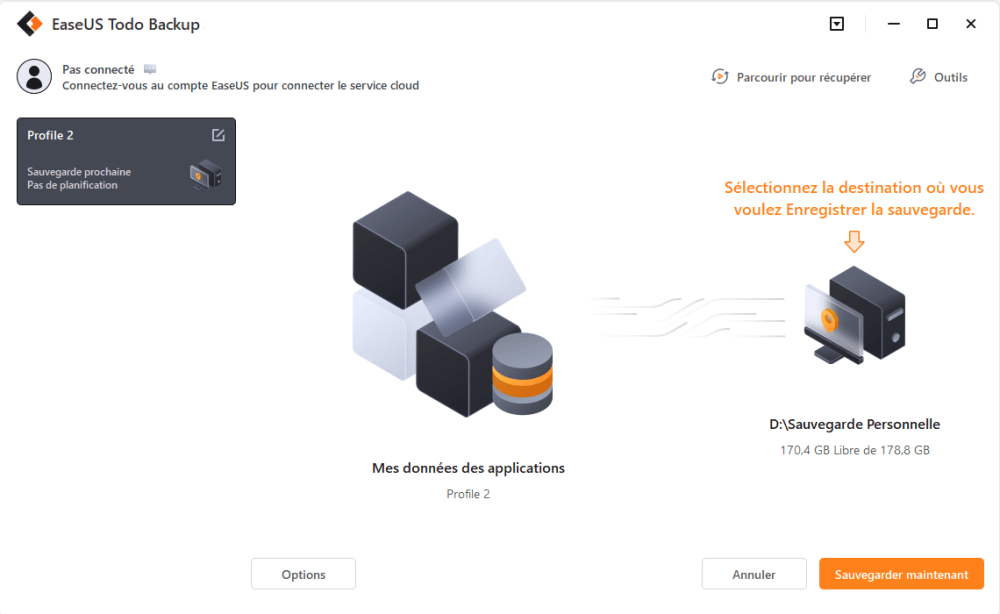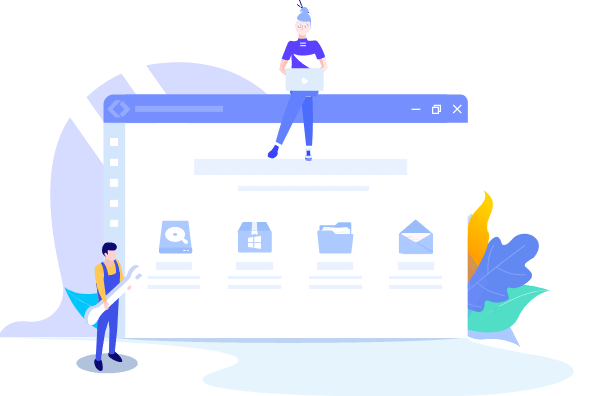
EaseUS Todo Backup
- Sauvegarder et restaurer des fichiers personnels en toute sécurité en quelques clics.
- Un seul clic pour cloner, mettre à niveau ou transférer rapidement votre système.
Google Chrome joue un rôle essentiel dans notre vie et notre travail quotidiens, en sauvegardant de nombreuses informations critiques concernant notre vie privée. Pour vous protéger contre la perte de données, vous devez régulièrement sauvegarder les favoris et les mots de passe de Chrome. Ce tutoriel vous montrera deux façons simples de sauvegarder vos données Chrome avec des étapes détaillées.
La sauvegarde de vos favoris et mots de passe Chrome est importante pour protéger votre vie privée et votre sécurité. Elle vous permet d'accéder à vos favoris même si votre navigateur tombe en panne ou s'il est perdu, volé ou corrompu. La sauvegarde des données de Chrome permet également de récupérer rapidement les favoris, les historiques ou les favoris de Chrome sans avoir à les saisir à nouveau manuellement.
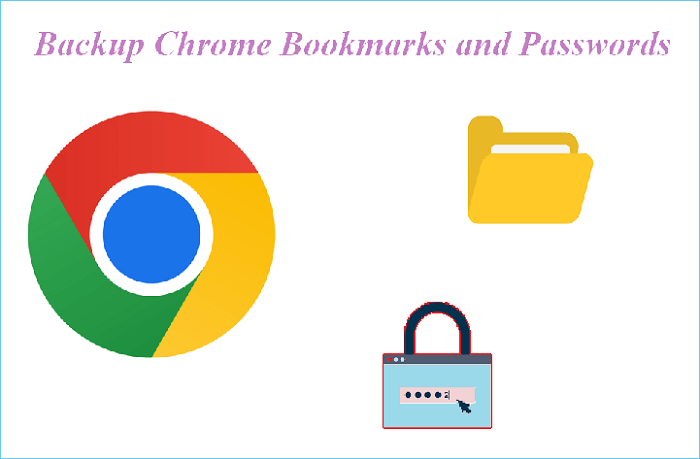
Lorsqu'il s'agit de sauvegarde, de nombreuses personnes pensent à utiliser la fonctionnalité Google Sync pour enregistrer toutes les données sur différents appareils. La synchronisation permet en effet d'accéder aux favoris, à l'historique et aux paramètres sur les ordinateurs, les smartphones et les tablettes. Mais d'après les commentaires de certains utilisateurs, il se peut que vous rencontriez une perte partielle de données ou que la synchronisation de Google Chrome se mette en pause.
Pour garantir la sécurité de la sauvegarde, nous n'aborderons pas cette méthode de sauvegarde des favoris et des mots de passe de Google Chrome dans cet article. À la place, deux solutions plus sûres seront proposées ici.
La première méthode consiste à exporter manuellement les favoris et mots de passe de Google Chrome vers des fichiers HTML ou CSV. L'autre méthode consiste à utiliser un outil de sauvegarde professionnel pour enregistrer automatiquement des copies des favoris et des mots de passe. Vous pouvez choisir en fonction de vos besoins.
Nous allons maintenant nous plonger dans le guide spécifique avec les étapes et les captures d'écran :
Google Chrome permet aux utilisateurs de sauvegarder et de restaurer rapidement leurs favoris et leurs mots de passe aux formats HTML et CVS. Vous pouvez exporter manuellement les favoris et les mots de passe de Chrome vers un fichier HTML ou CSV pour les sauvegarder. Vous pouvez également importer les fichiers de sauvegarde à tout moment.
Maintenant, suivez les étapes ci-dessous :
1) Exporter les favoris vers un fichier HTML :
Étape 1. Ouvrez votre navigateur Google Chrome sur votre ordinateur, puis cliquez sur l'icône des trois points dans le coin supérieur droit > Favoris > Gestionnaire de favoris. Vous pouvez également appuyer simultanément sur les touches "Ctrl+Shift+O" pour ouvrir le gestionnaire de favoris.
Étape 2. Cliquez sur l'icône des trois points dans le coin supérieur droit et choisissez "Exporter les favoris".
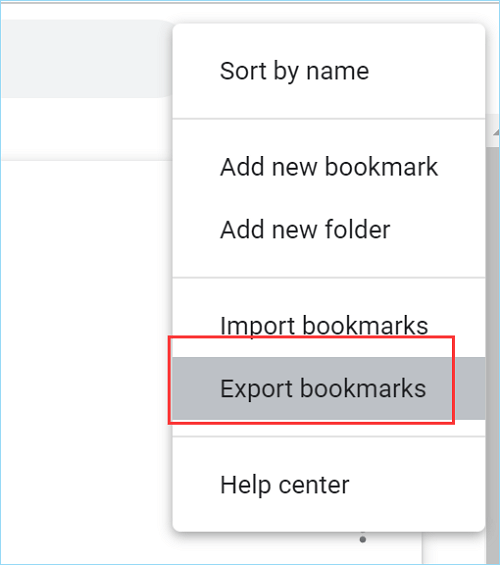
Étape 3. Sélectionnez l'emplacement où vous souhaitez placer le code HTML et donnez-lui un nom. Enfin, cliquez sur "Enregistrer".
2)Exportation des mots de passe vers un fichier CVS
Étape 1. Ouvrez votre navigateur Google Chrome sur votre ordinateur, puis cliquez sur l'icône des trois points dans le coin supérieur droit > Paramètres > Remplissage automatique > Gestionnaire de mots de passe.
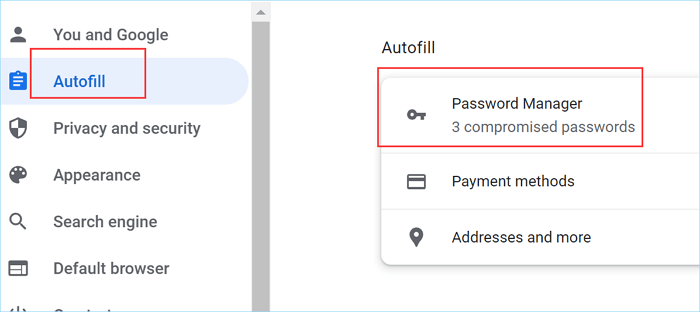
Étape 2. Cliquez sur les trois points à côté de "Mots de passe enregistrés", puis appuyez sur "Exporter les mots de passe".
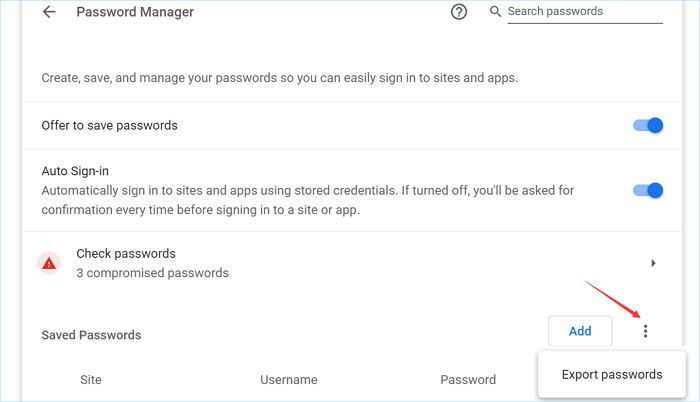
Étape 3. Une fenêtre s'ouvre pour vous avertir que "Vos mots de passe seront visibles par quiconque peut voir le fichier exporté". Cliquez sur le bouton "Exporter les mots de passe".

Étape 4. Sélectionnez un dossier dans lequel vous souhaitez enregistrer le fichier CSV et donnez-lui un nom. Enfin, appuyez sur Enregistrer pour terminer l'exportation.
EaseUS Todo Backup Home est un logiciel de sauvegarde qui permet aux utilisateurs de sauvegarder et de restaurer efficacement leurs fichiers, disques durs, partitions et systèmes. Vous pouvez l'utiliser pour sauvegarder automatiquement les favoris et les mots de passe de Chrome dans le cadre de votre plan de sauvegarde programmé. La sauvegarde peut être enregistrée en externe ou sur le Cloud, comme Google Drive, Dropbox, et EaseUS Cloud.
Grâce à lui, vous n'avez pas besoin d'enregistrer manuellement des copies des favoris et des mots de passe à chaque fois, ce qui est tout à fait adapté à la modification des données du navigateur.
Vous n'avez pas à vous soucier des sauvegardes automatiques fréquentes qui occupent beaucoup d'espace, car le logiciel dispose de fonctions de sauvegarde incrémentielle, de sauvegarde différentielle et de sauvegarde compressée pour économiser votre espace de stockage.
Étape 1. Lancez EaseUS Todo Backup sur votre ordinateur, et cliquez sur Créer une sauvegarde sur l'écran d'accueil, puis sur le grand point d'interrogation pour Sélectionner le contenu de la sauvegarde.
Étape 2. Pour sauvegarder les données de Chrome, cliquez sur "Données Apps" pour commencer la tâche de sauvegarde.
Étape 3. Vos dossiers de données des applications apparaîtront. Sélectionnez le compte Chrome dont vous voulez faire une sauvegarde des historiques, des favoris, des mots de passe, des extensions ou des cookies et cliquez sur "OK".
Étape 4. Ensuite, vous devrez choisir un emplacement pour enregistrer la sauvegarde de Chrome en cliquant sur la zone illustrée.
Étape 5. L'emplacement de sauvegarde peut être un autre lecteur local de votre ordinateur, un disque dur externe, un réseau, un cloud ou un NAS. En général, nous vous recommandons d'utiliser un disque physique externe ou un nuage pour conserver les fichiers de sauvegarde.
Étape 6. Des paramètres de configuration comme la définition d'un calendrier de sauvegarde automatique quotidien, hebdomadaire, mensuel ou en cas d'événement, et la réalisation d'une sauvegarde différentielle et incrémentielle sont disponibles dans le bouton Options si vous êtes intéressé. Cliquez sur "Sauvegarder maintenant", et le processus de sauvegarde de Chrome commencera. La tâche de sauvegarde terminée s'affichera sur le côté gauche dans un style carte.
La sauvegarde des favoris et des mots de passe de Chrome est un moyen important de s'assurer que les données de votre navigateur ne seront pas perdues, quelles que soient les modifications apportées. Deux méthodes simples de sauvegarde sont proposées dans ce billet. Sauvegardez manuellement en exportant les fichiers en HTML ou en fichier CVS, ou sauvegardez automatiquement avec EaseUS Todo Backup Home, qui peut vous faire gagner du temps et garder votre sauvegarde à jour. Choisissez l'une des méthodes ci-dessus et protégez vos données Google Chrome dès maintenant !
Vous pouvez sauvegarder les favoris de Chrome en les exportant dans un fichier HTML et en exportant les mots de passe dans un fichier CSV.
Si vous souhaitez transférer les favoris et les mots de passe de Chrome vers un autre ordinateur, vous devez les sauvegarder, comme nous l'avons mentionné ci-dessus, puis les restaurer sur le nouvel ordinateur.
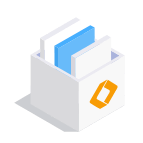
EaseUS Todo Backup
Outil de sauvegarde intelligent pour vos fichiers et l'ensemble de votre ordinateur sous Windows 10/8/7.
Télécharger100% Sûr
Taille: 1.88Mo
![]()